PDF documenten openen en afdrukken
Asperion biedt voor de meeste rapportages en documenten de mogelijkheid om deze (o.a.) in het PDF formaat te genereren. Voorbeelden zijn rapportages zoals Balans/Winst en Verlies rekening of documenten zoals verkoopfacturen of scans van boekstukken.
Met een PDF reader
De PDF documenten uit Asperion zijn vrijwel onveranderbaar en kunnen door een ieder gemakkelijk gelezen worden met gebruik van een PDF reader.
Adobe Reader is een van de meest gebruikte readers voor het bekijken en afdrukken van PDF documenten en is gratis te downloaden.
Is uw browser goed ingesteld?
Documenten in het PDF formaat kunnen óók met een internet browser zoals Internet Explorer of Firefox geopend worden. Deze wijze van openen doen Asperion gebruikers automatisch, bijvoorbeeld tijdens het factureren, om de layout van een zojuist gemaakte concept verkoopfactuur te bekijken.
Een PDF openen met een browser gaat echter alleen goed als de gebruikte browser hiervoor geschikt is gemaakt. De browser opent dan zelf de PDF en maakt daarbij gebruik van een speciale browser-plugin voor PDF documenten. Het installeren gebeurt veelal bij het installeren van een PDF reader. Bij bijvoorbeeld Adobe Reader worden tegelijkertijd de bijbehorende plugins geïnstalleerd voor de browser(s) op uw PC zoals Internet Explorer of Firefox.
Firefox gebruikers opgelet!
De ontwikkelingen rond browsers volgen elkaar snel op. Zo gebruikt Firefox inmiddels een interne reader voor het weergeven van PDF documenten. Een aparte plugin is dan niet meer nodig, maar de reader geeft helaas geen mooi weergave resultaat en geeft soms ook problemen bij het openen en/of afdrukken.
Het gebruik van deze interne reader wordt door Asperion daarom afgeraden. Sterker nog, er bestaat een versie van de Firefox reader die probeert de PDF te veranderen. Dit merkt u omdat Firefox om een wachtwoord vraagt om de PDF te kunnen veranderen : 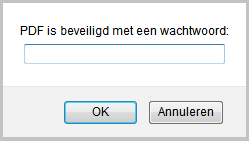
De browser een PDF laten veranderen, met name als het om een factuur gaat, is uiteraard uit den boze. Daarom heeft Asperion alle PDF's met een (geheim) wachtwoord versleuteld.
Oplossingen :
- De snelste oplossing is door een andere browser te gebruiken (Internet Explorer) als u een (windows) PC gebruikt.
- Firefox blijven gebruiken kan ook maar dan moet u de instellingen in Firefox aanpassen. U kunt Firefox nl. dwingen om van een reader-plugin gebruik te maken, door eenmalig de voorkeuren voor het openen van PDF bestanden aan te passen binnen Firefox. Zie alinea: PDF-bestanden bekijken vanuit Firefox voor een uitleg.
Disclaimer : Het is mogelijk dat Firefox deze problemen in een volgende versie zal verhelpen en dan is deze tip niet meer van toepassing.
Stap-1 : Adobe Reader installeren en bijwerken
Bezoek de website van Adobe.com om Adobe Reader te installeren. Open Adobe Reader, klik op het menu Help en klik daarna op Controleren op updates... om er zeker van te zijn dat uw installatie van Adobe Reader de laatst beschikbare beveiligings- en stabiliteitsupdates bevat.
Stap-2 : PDF-bestanden bekijken vanuit Firefox
Windows-gebruikers
U kunt Firefox zo instellen dat PDF bestanden vanuit Firefox met de PDF reader worden geopend in plaats van via de ingebouwde PDF viewer:
- Klik boven in het Firefox-venster op de knop en selecteer .
- Selecteer het paneel .
- Zoek in de lijst naar Portable Document Format (PDF) en klik erop om dit te selecteren.
- Klik op het vervolgkeuzemenu in de kolom Actie voor de bovenstaande vermelding en selecteer Adobe Acrobat gebruiken (in Firefox).
- Klik op om het venster Opties te sluiten.
 |
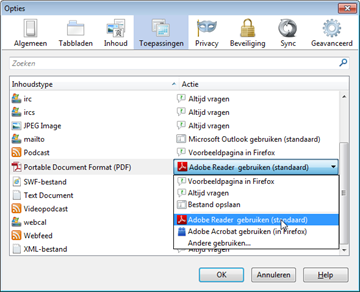 |
Mac-gebruikers
- Klik bovenin het scherm, in de menubalk op Firefox en selecteer op optie: Voorkeuren (cmd + ,)
- Selecteer het paneel Toepassingen.
- Zoek in de lijst naar Portable Document Format (PDF) en klik erop om dit te selecteren.
- Klik op het vervolgkeuzemenu in de kolom Actie voor de bovenstaande vermelding en selecteer Adobe Reader gebruiken.
(Staat Adobe Reader niet in deze lijst, kies dan "Andere gebruiken..." en selecteer Adobe Reader in de lijst met Programma's. Adobe Reader moet wel zijn geinstalleerd op uw systeem. Download de laatste versie via: http://get.adobe.com/nl/reader/)
U kunt ook kiezen voor het programma "Preview" die standaard aanwezig is op de Mac en ook PDF bestanden kan weergeven. - Bewaar de nieuwe instelling, door het voorkeuren scherm te sluiten.
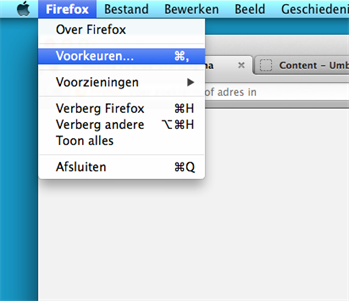 |
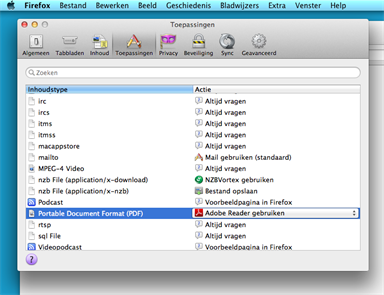 |
